X86汇编调试环境搭建的过程
最近毕设需要做一个基于X86的微型OS内核,一直在学习汇编,前来记录一下
汇编环境搭建
本次使用vscode搭建的,需要的插件有X86 and X86_64 Assembly(也可以使用masm插件),还有一个hexdump for VSCode。
安装NASM,并添加到环境变量
安装QEMU,并将其添加到环境变量下
编写代码:(代码来自30天自制操作系统)
; hello-os
; TAB=4
; 标准FAT12格式软盘专用的代码 Stand FAT12 format floppy code
DB 0xeb, 0x4e, 0x90
DB "HELLOIPL" ; 启动扇区名称(8字节)
DW 512 ; 每个扇区(sector)大小(必须512字节)
DB 1 ; 簇(cluster)大小(必须为1个扇区)
DW 1 ; FAT起始位置(一般为第一个扇区)
DB 2 ; FAT个数(必须为2)
DW 224 ; 根目录大小(一般为224项)
DW 2880 ; 该磁盘大小(必须为2880扇区1440*1024/512)
DB 0xf0 ; 磁盘类型(必须为0xf0)
DW 9 ; FAT的长度(必须是9扇区)
DW 18 ; 一个磁道(track)有几个扇区(必须为18)
DW 2 ; 磁头数(必须是2)
DD 0 ; 不使用分区,必须是0
DD 2880 ; 重写一次磁盘大小
; 书中作者说原因不明的两行代码我查到了,see https://www.ntfs.com/fat-partition-sector.htm
DB 0 ; BPB_Physical_Disk_Number DB (This is related to the BIOS physical disk number. Floppy drives are numbered starting with 0x00 for the A disk. Physical hard disks are numbered starting with 0x80. The value is typically 0x80 for hard disks, regardless of how many physical disk drives exist, because the value is only relevant if the device is the startup disk.)
DB 0 ; BPB_Current_Head DB (Not used by FAT file system)
DB 0x29 ; BPB_Signature DB (Must be either 0x28 or 0x29 in order to be recognized by Windows NT.)
DD 0xffffffff ; BPB_Volume_Serial_Number DD
DB "HELLO-OS " ; 磁盘的名称(必须为11字节,不足填空格)
DB "FAT12 " ; 磁盘格式名称(必须是8字节,不足填空格)
TIMES 18 DB 0 ; 先空出18字节
; 程序主体
DB 0xb8, 0x00, 0x00, 0x8e, 0xd0, 0xbc, 0x00, 0x7c
DB 0x8e, 0xd8, 0x8e, 0xc0, 0xbe, 0x74, 0x7c, 0x8a
DB 0x04, 0x83, 0xc6, 0x01, 0x3c, 0x00, 0x74, 0x09
DB 0xb4, 0x0e, 0xbb, 0x0f, 0x00, 0xcd, 0x10, 0xeb
DB 0xee, 0xf4, 0xeb, 0xfd
; 信息显示部分
DB 0x0a, 0x0a ; 换行两次
DB "hello, world"
DB 0x0a ; 换行
DB 0
TIMES 0x1fe-($-$$) DB 0x00 ; 填写0x00直到0x001fe
DB 0x55, 0xaa
; 启动扇区以外部分输出
DB 0xf0, 0xff, 0xff, 0x00, 0x00, 0x00, 0x00, 0x00
TIMES 4600 DB 0
DB 0xf0, 0xff, 0xff, 0x00, 0x00, 0x00, 0x00, 0x00
TIMES 1469432 DB 0
; 只是把 RESB 20 改成了 TIMES 20 DB 0
编译命令
vscode写好后直接终端运行
nasm -f bin day1.asm -o day1.img
-f指定输出格式为bin,本次生成的是img文件,因为后续调试要用,当然也可以生成其他类型文件
运行命令
qemu-system-i386 day1.img
运行结果:
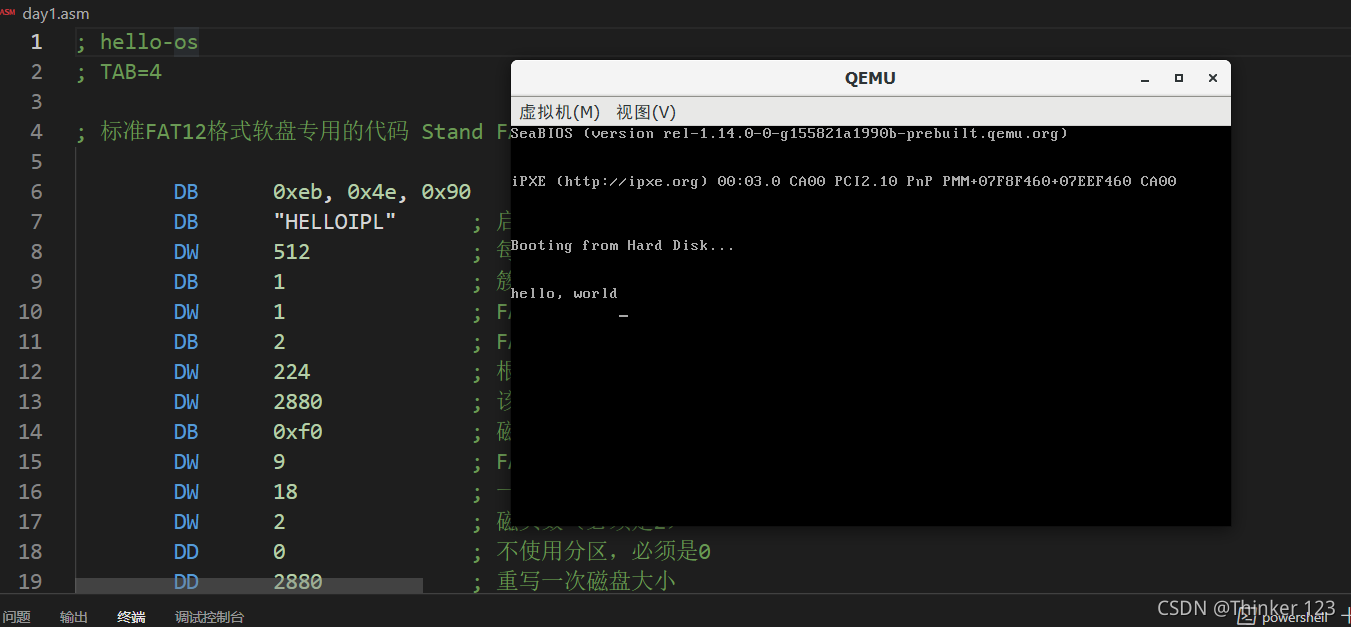
调试环境搭建
调试汇编我们一般用bochs软件调试
下载链接
进入安装目录找到一个叫bochsdbg。exe的程序,我们调试主要用到这个程序
打开即可看到如下界面

在白色menu框中点击Disk & Boot选项,选择ATA channel 0下的First HD/CD on channel

修改如下参数
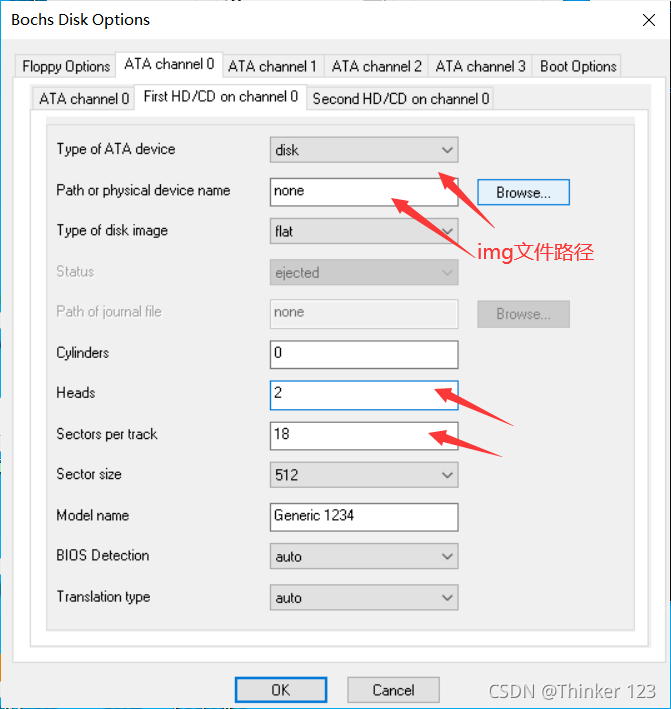
第一个指定为磁盘
第二个指定img文件路径
Heads:磁头数
Sectors per track :每磁道有几个扇区
这些参数其实是由上文的程序指定的程序指定的
DW 18 ; 一个磁道(track)有几个扇区(必须为18) DW 2 ; 磁头数(必须是2)
之后点击Boot Options中的boot drive设置为disk即可

点击ok后会退到Bochs start menu菜单, 点击start即可启动调试
这里展示了一下

注意最下面的s 其实就是单步调试的意思,还有注意的是展示的一行汇编代码实际是未运行的,是下次运行的,比如这里的
jmpf 0xf000:e05b
实际未运行,需要输入s才能运行这一步
如果想要跳转个某个地址呢 比如0x7c00,该怎么办呢?
输入 b 0x7c00 b就是打断点 运行一下
再输入c就是continue继续的意思即可跳转到这
想要退出的话需要输入2次q即可
后续有什么命令在继续补充吧
需要注意的是汇编代码必须加前面那个fat代码,不然bochs无法调试,还有另一种方法是用FixVhdw,这个方法可以去参考B站UP谭玉刚的视频。这个软件是X86汇编 从实模式到保护模式的作者写的。
到此这篇关于X86汇编调试环境搭建的文章就介绍到这了,更多相关X86汇编调试环境内容请搜索我们以前的文章或继续浏览下面的相关文章希望大家以后多多支持我们!

